VeriFone 银联POS操作手册.docx
《VeriFone 银联POS操作手册.docx》由会员分享,可在线阅读,更多相关《VeriFone 银联POS操作手册.docx(12页珍藏版)》请在冰豆网上搜索。
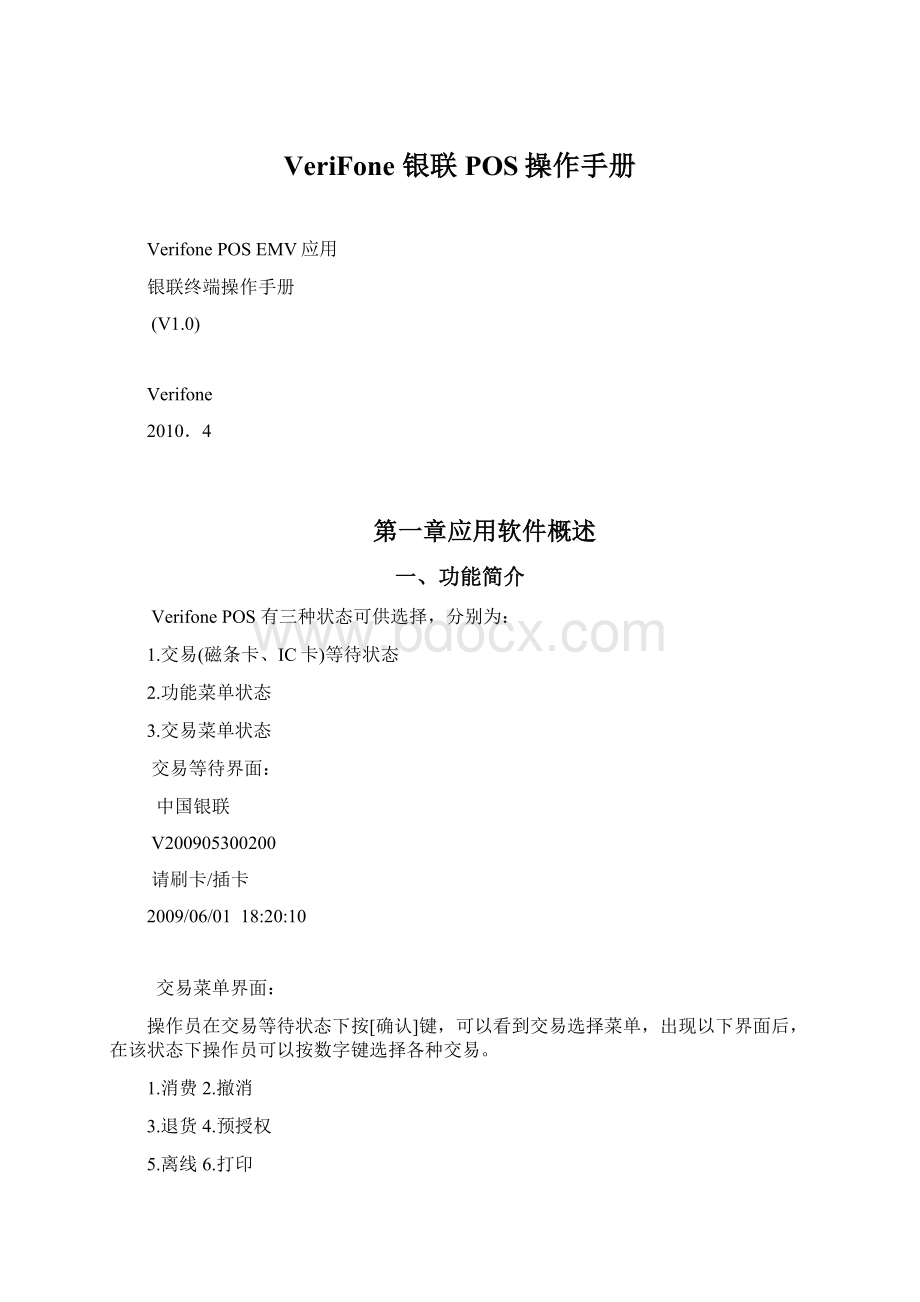
VeriFone银联POS操作手册
VerifonePOSEMV应用
银联终端操作手册
(V1.0)
Verifone
2010.4
第一章应用软件概述
一、功能简介
VerifonePOS有三种状态可供选择,分别为:
1.交易(磁条卡、IC卡)等待状态
2.功能菜单状态
3.交易菜单状态
交易等待界面:
中国银联
V200905300200
请刷卡/插卡
2009/06/0118:
20:
10
交易菜单界面:
操作员在交易等待状态下按[确认]键,可以看到交易选择菜单,出现以下界面后,在该状态下操作员可以按数字键选择各种交易。
1.消费2.撤消
3.退货4.预授权
5.离线6.打印
7.管理8.其它
二、键盘的使用
[取消]:
用来清除所有的输入,也可用来返回上级菜单或取消当前操作(红色按键)
[删除]:
输入时的退格键(黄色按键)
[确认]:
确认键,用来确认输入及菜单选项以及操作(绿色按键)
[ALPHA]:
字母切换键,输入时用来切换ASCII字符
第二章参数设定
一.银联总中心设置
在签到界面时,输入99柜员及密码进入交易菜单界面;
在交易菜单界面下,按左边第一个紫色按键,进入设置菜单;
1.参数传递
2.状态上送
3.回响测试
4.参数设置
二.参数设置
1.在银联总中心设置界面下选择数字键4,输入99柜员号及密码可进入参数设置功能。
2.参数设置中的系统参数中有四个菜单项
1、终端编号设置
2、通讯参数设置
3、交易功能设置
4、密钥管理设置
5、修改管理员密码
6、其他功能
7、设置主管
2.1终端编号设置
设置内容有:
终端号、商户编号、商户名称、商户英文名称、输入当前年份、当前流水号、当前批次号、退货最大金额、是否提示打印明细、输入商行代码、输入本地地区代码、签购单是否打印英文、刷卡默认交易、密码键盘类型、是否支持手输卡号、消费撤销是否刷卡、完成撤销是否刷卡、消费撤销是否输入密码、
授权撤销是否输入密码、完成撤销是否输入密码、授权完成是否输入密码、断电是否重新启动。
注意:
设置终端号、商户编号时,按确认键修改,需要输入安全密码(默认为888888),按取消键设置后面的参数。
2.2通讯参数设置
通讯参数
通讯类型―>NAC―>外线号码―>输入交易电话1~3―>预拨号设置―>输入TPDU―>输入超时(秒)
2.3交易功能设置:
设置交易开关:
余额查询、预授权、追加预授权、预授权撤销、授权完成联机、授权完成离线、授权完成撤销、消费、消费撤销、退货、离线结算、结算调整、小费。
签退设置:
是否自动签退。
小费比例:
默认为15%。
冲正重发次数:
默认3次。
冲正不成功,不打印故障报告单。
打印张数:
默认2张。
最大交易笔数:
默认300笔。
2.4终端密钥管理:
下载密钥
通过串口连接到密钥下载设备中,按确认。
备注:
兼容Nurit银联版密钥POS。
手工输入密钥
手工输入主密钥,如果要输入’A’,则可以先按’2’键,然后按点键’.’,直至出现所需字母。
交易主密钥索引
输入交易所使用的主密钥索引。
请确认交易主密钥是否已输入或下载到到相应的索引号中
一机一密导入密钥
通过串口连接银联一机一密母POS,将密钥下载到POS中。
2.5修改管理员密码:
修改99操作员的密码;
请输入原密码―>请输入新密码―>请再输入一遍新密码
2.6其它功能:
1.清除流水
2.离线交易上送方式
3.终端管理
2.7设置主管:
设置主管代码―>设置主管密码
第三章交易操作
一、管理交易
操作员在磁条卡交易等待状态下按[确认]键进入如下菜单:
1.消费2.撤消
3.退货4.预授权
5.离线6.打印
7.管理8.其它
[7]键进入管理操作菜单,操作员可选择操作交易。
1.签到2.签退
3.交易查询4.柜员
5.外线号码6.结算
7.终端锁定8.版本
1、签到
功能:
包括POS签到和操作员签到,终端本地验证操作员的合法性(即操作员签到)后,联机进行POS签到。
POS终端只有签到成功后才可以进行金融交易。
签到成功后POS将更新工作密钥,更新POS时间。
交易流程:
进行签到―>按签到键―>输入操作员号―>输入操作员密码―>开始联机签到―>签到成功
2、签退
功能:
POS使用完毕必须签退,操作员可以选择手工“签退”操作,如此时POS尚未进行批结算,须在签退之前先进行批结算乃至批上送,POS在结算后如果设置为自动签退将自动签退。
交易流程:
进行签退―>按结算键―>签退成功
3、交易查询
操作员在磁条卡交易等待状态下按[菜单]键进入如下菜单:
按[]、[]键选择第八项并按[确认]键进入查询交易菜单,操作员可选择操作交易。
查询交易:
1、查询交易记录
2、查询交易总额
1、查询交易记录
功能:
查看当批次交易明细,操作员可按上、下键向前向后查询,按[确认]或[取消]键退出。
显示如下
交易类型金额
卡号:
凭证号:
例如消费交易显示为:
消费2.00
卡号:
6120060140337649
凭证号:
000039
注:
1.查询交易记录中可以直接按数字键输入流水号找到相应的记录。
2.将交易金额显示完整,使用了交易简称,对照如下
消费撤消--消撤
预授权撤消--预撤
预授权完成--完成
预授权完成撤消--完撤
离线结算--离结
结算调整--结调
2、查询交易总额
功能:
查询当批次所做交易的总金额和总笔数,分借记总额和贷记总额两部分,人民币卡和外币卡分开统计。
显示如下
借笔数:
0
金额:
0.00
贷笔数:
0
金额:
0.00
按向下键或[确认]键翻页
外卡借笔数:
0
金额:
0.00
贷笔数:
0
金额:
0.00
4、柜员
1.修改密码
输入操作员号―>请输入操作员密码―>输入原密码―>修改密码―>确认新密码
2.添加使用POS的操作员。
交易流程:
请输入主管密码―>输入操作员号―>请输入操作员密码―>添加操作员成功,按任意键继续
3、删除操作员
功能:
删除使用POS的操作员。
交易流程:
请输入主管密码―>输入操作员号―>删除操作员成功,按任意键继续
4.查询操作员
列出现在的操作员号
5、外线号码
外线号码―>是否检测拔号音(是)―>外线号
6、结算
功能:
结算当日当批的交易。
交易流程:
开始结算―>批上送离线交易数据―>交易成功―>是否打印明细?
0-打印;确认键-不打印―>POS打印票据后,显示签退成功
注:
结帐不平时,进行批上送。
结算成功后,可以可设置为自动签退。
7、终端锁定
功能:
操作员选定该项并按[确认]键,可将POS终端设为锁定状态。
此时POS终端将不接受任何操作,并提示输入操作员密码(特定情况下可为主管操作员密码)。
解除锁定后,POS终端返回正常交易状态或测试交易状态。
交易流程:
终端锁定―>请输入操作员密码―>终端解锁
8、其它
包括:
查询余额、分期付款、分期付款撤销
1.余额查询
功能:
查询卡内余额。
交易流程:
查询余额请刷卡或插入IC卡→―>显示卡号,并询问是否继续,取消键退出,确认键继续―>是否输入密码;确认:
不输0:
输入―>请用户输入密码(从密码键盘输入)―>POS显示:
查询余额交易成功;密码键盘显示:
对应的金额
2.分期付款消费
功能:
进行分期付款消费。
交易流程:
分期付款消费请刷卡或插入IC卡→―>显示卡号,并询问是否继续,取消键退出,确认键继续―>请输入分期总金额0.00―>请输入交易期数―>请输入项目编码―>请用户输入密码(从密码键盘输入)―>交易成功POS打印单据,不成功显示错误原因和代码
3.分期付款消费撤销
功能:
撤销分期付款的交易。
交易流程:
:
请输入主管密码―>请输入原凭证号―>显示卡号、金额,并询问是否继续,取消键退出,确认键继续―>消费撤销请刷卡或插入IC卡→―>请用户输入密码(从密码键盘输入)―>交易成功POS打印单据,不成功显示错误原因和代码
注意:
分期付款撤销,在凭单上会打印相应的项目编码、手续费等.
二、在线交易
操作员在磁条卡交易等待状态下按[确认]键进入如下菜单:
1.消费2.撤消
3.退货4.预授权
5.离线6.打印
7.管理8.其它
[4]键选择进入预授权菜单,操作员可选择操作交易。
1.预授权
2.追加预授权
3.预授完成(联机)
4.预授完成(离线)
5.预授权撤消
6.完成撤消
1、消费
功能:
用户直接在交易等待状态下刷卡消费。
交易流程:
在主界面下刷卡或插入IC卡―>显示卡号,并询问是否确认,取消键退出,确认键继续―>请输入金额0.00―>请用户输入密码(从密码键盘输入)―>交易成功POS打印单据,不成功显示错误原因和代码
注:
如果没有密码,按确认键将直接略过密码输入操作。
以下有同样交易操作也遵从此说明。
2、消费撤消
功能:
取消已经消费成功的交易,此项的执行应当在同一批次内。
交易流程:
请输入主管密码―>请输入原凭证号―>显示卡号、金额,并询问是否继续,取消键退出,确认键继续―>消费撤销请刷卡或插入IC卡→―>请用户输入密码(从密码键盘输入)―>交易成功POS打印单据,不成功显示错误原因和代码
注:
1、用户可以直接刷卡略过手输卡号和有效期,或按数字键手输卡号和有效期,以下有同样交易操作也遵从此说明。
2、用户在输入原凭证号后,如终端中无此交易流水则提示无此交易。
3、刷卡后终端将校验卡号是否与原交易相同,如不相同将提示无效卡,拒绝交易。
4、如果在银行参数设定中设置消费撤消不需刷卡则忽略消费撤销请刷卡→
3、退货
功能:
用来撤消POS终端非当天或当批的消费交易。
交易流程:
请输入主管密码―>退货请刷卡或插入IC卡→―>显示卡号,并询问是否继续,取消键退出,确认键继续―>请输入系统参考号―>交易日期(MMDD)―>请输入退货金额0.00―>交易成功POS打印单据,不成功显示错误原因和代码
4、预授权
功能:
例如客人住宾馆时,用信用卡预付住房押金。
交易流程:
预授权请刷卡或插入IC卡→―>显示卡号,并询问是否继续,取消键退出,确认键继续―>请输入金额0.00―>请用户输入密码(从密码键盘输入)―>交易成功POS打印单据,不成功显示错误原因和代码
5、追加预授权
功能:
例如客人住宾馆时,用信用卡预付住房押金,在原预权不足时,可以在原有的授权基础上追加。
交易流程:
预授权请刷卡或插入IC卡→―>显示卡号,并询问是否继续,取消键退出,确认键继续―>请输入原预权码―>请输入金额0.00―>请用户输入密码(从密码键盘输入)―>交易成功POS打印单据,不成功显示错误原因和代码
6、预授权完成(联机)
功能:
客人离开酒店进行结帐时,使用信用卡结算,且实际的消费金额小于或等于预授权金额时可以使用该功能。
交易流程:
请刷卡→―>显示卡号,并询问是否继续,取消键退出,确认键继续―>请输入原授权码―>请输入金额0.00―>请用户输入密码(从密码键盘输入)―>交易成功POS打印单据,不成功显示错误原因和代码
7、预授权完成(离线)
功能:
用户可以手输卡号进行预授权结算。
交易流程:
请输入卡号或插入IC卡→―>输入原授权日期―>输入原授权号码―>输入金额0.00―>请用户输入密码(从密码键盘输入)―>交易成功POS打印单据,不成功显示错误原因和代码
1.预授权撤销结算时,掠过输入金额一项
8、预授权撤消
功能:
由于各种原因撤消原来批准的预授权。
交易流程:
请输入主管密码―>请刷卡或插入IC卡→―>显示卡号,并询问是否继续,取消键退出,确认键继续―>输入原授权码―>请输入金额0.00―>交易成功POS打印单据,不成功显示错误原因和代码
9、完成撤消
功能:
在未结算前,可以撤消当日当批中的某一笔预授权完成交易。
交易流程:
请输入主管密码―>请输入原凭证号―>请刷卡→―>显示卡号,并询问是否继续,取消键退出,确认键继续―>请用户输入密码(从密码键盘输入)―>交易成功POS打印单据,不成功显示错误原因和代码
2、如果在银行参数设定中设置预授权完成撤消不需刷卡则忽略请刷卡→
三、离线交易
操作员在磁条卡交易等待状态下按[菜单]键进入如下菜单:
1.消费2.撤消
3.退货4.预授权
5.离线6.打印
7.管理8.其它
按[5]键进入离线交易菜单,操作员可选择操作交易。
离线交易:
1、离线结算
2、结算调整
1、离线结算
功能:
对已取得授权或小额代授权交易,在POS上做离线的支付结算。
交易流程:
请输入卡号―>请选择原授权方式―>原授权机构―>请输入原授权号―>国际组织代码―>请输入结算金额0.00―>POS打印票据
注:
A.上面选择原授权方式包括:
1.预授权2.电话预授权3.小额代授权。
B.国际组织代码包括:
1、VISA2、MasterCard3、JCB4、DinnerClub5、AmericanExpr6、国内卡。
C.用户在选择“预授权”“小额代授权”时将略过输入原授权号和国际组织代码。
2、结算调整
功能:
结算调整交易对当批的结算交易的金额进行调整,或者对当批的消费交易追加小费。
该交易当前仅适用于外卡交易。
交易流程:
输入原票据号―>请输入调整后金额―>POS打印票据
四、查询交易
五、打印交易
按[]、[]键选择第九项并按[确认]键进入打印交易菜单,操作员可选择操作交易。
打印交易:
1、重打上笔交易
2、重打某笔交易
3、打印交易记录
4、打印交易总额
5、重打印结算单
1、重打上笔交易
功能:
补打最后一笔交易的签购单,
打印的票据上带有“*********重印交易/TEST************“标志。
2、重打某笔交易
功能:
操作员输入要打印交易的凭证号,POS将补打该笔交易的签购单,
打印的票据上带有“*********重印交易/TEST************“标志。
3、打印交易记录
功能:
按顺序打印POS终端储存的交易记录
4、打印交易总额
功能:
打印当批次所做交易的总金额和总笔数,分借记总额和贷记总额两部分。
5、重打印结算单
功能:
在POS结算并签退后,可在POS上重打印上笔结算的签购单。